发布时间:2022-01-12 17: 37: 09
Portraiture是一款集成于PhotoShop图片编辑软件中的磨皮插件,使用者可以用它对照片中的人像进行精确识别和一键磨皮,也可以对人像进行整体色调的优化调整,是一款多功能的人像美化插件。
它的使用操作十分简单,今天我们将用它来学习如何制作一张静谧冷灰色调人像,跟着我的脚步一起去探寻它的神奇之处吧。
一、原图分析
首先我们需要在PhotoShop中打开需要处理的人像照片,照片见下图。先来分析一下原图,图片整体色调偏暗、色温偏暖、色彩不够通透、同时人像皮肤较为干燥粗糙。
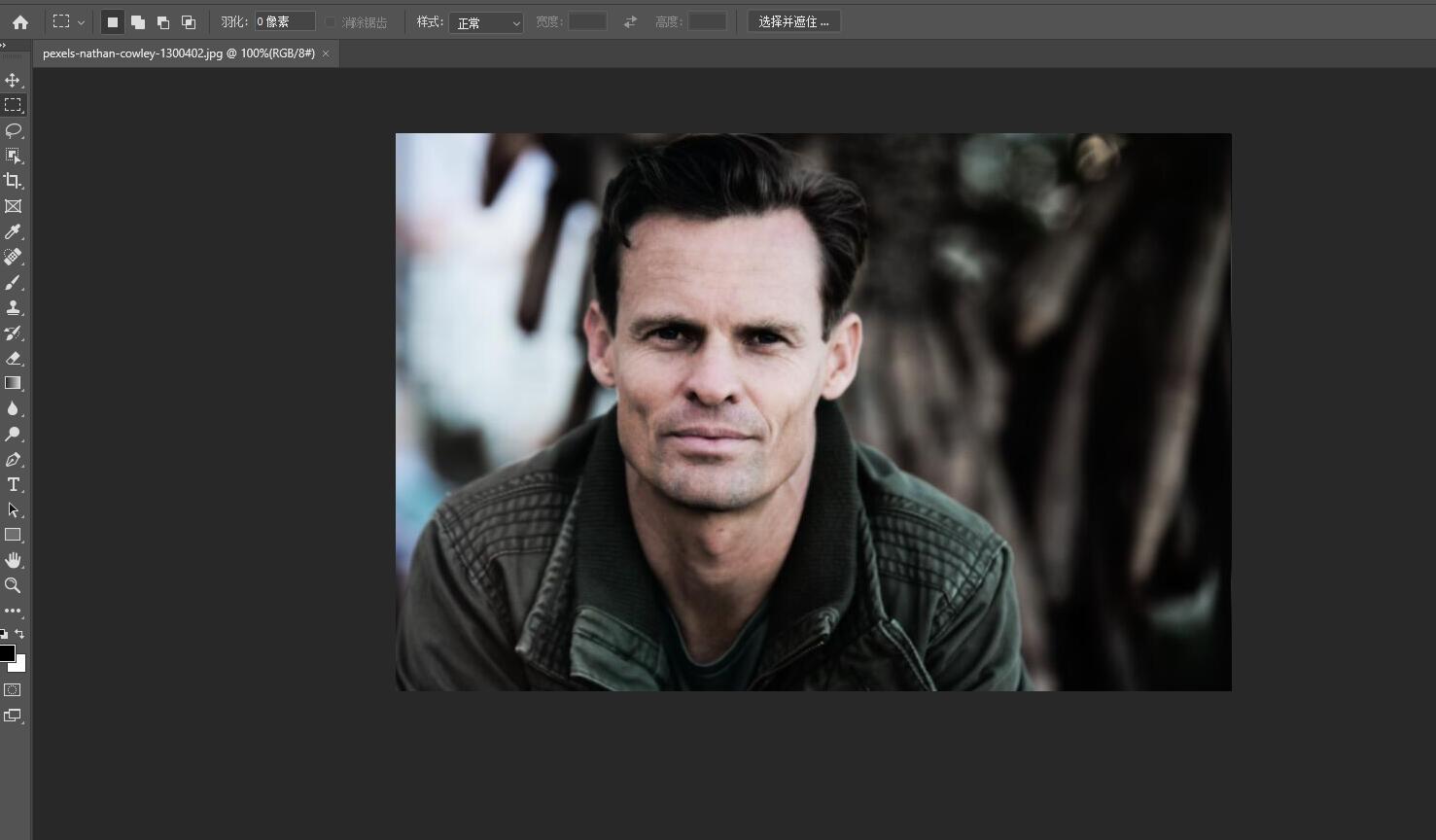
下面我们在【滤镜】--【Imagenomic】中打开我们的【Portraiture】磨皮插件。
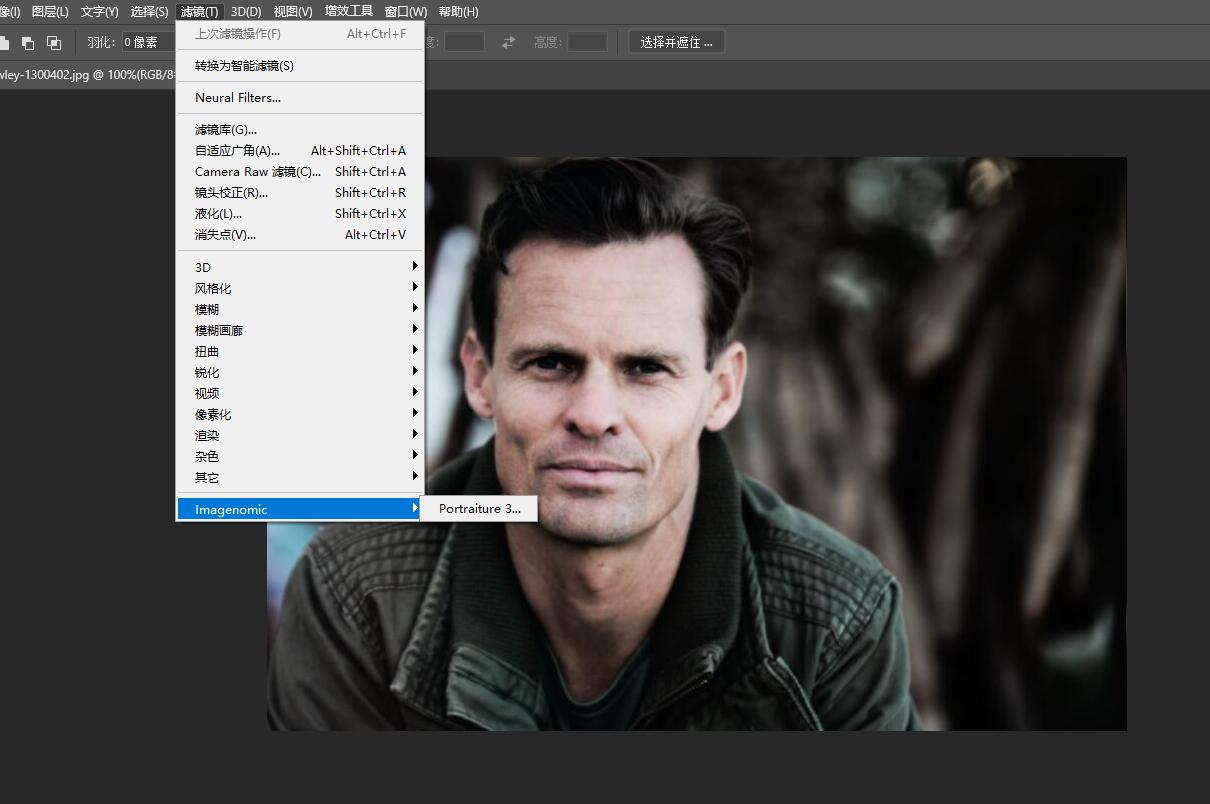
二、照片优化步骤
首先我们要明确自己的照片后期处理思路,我们需要将人像进行磨皮处理,再将色调处理成冷灰色调:低对比度、低色温。
第一步:点击平滑选项旁的【增强】按钮,选择采用“平滑:增强”的磨皮预设对人像照片进行一键磨皮,磨皮后前后对比效果如图3,人脸肉眼可见得变得光滑起来。
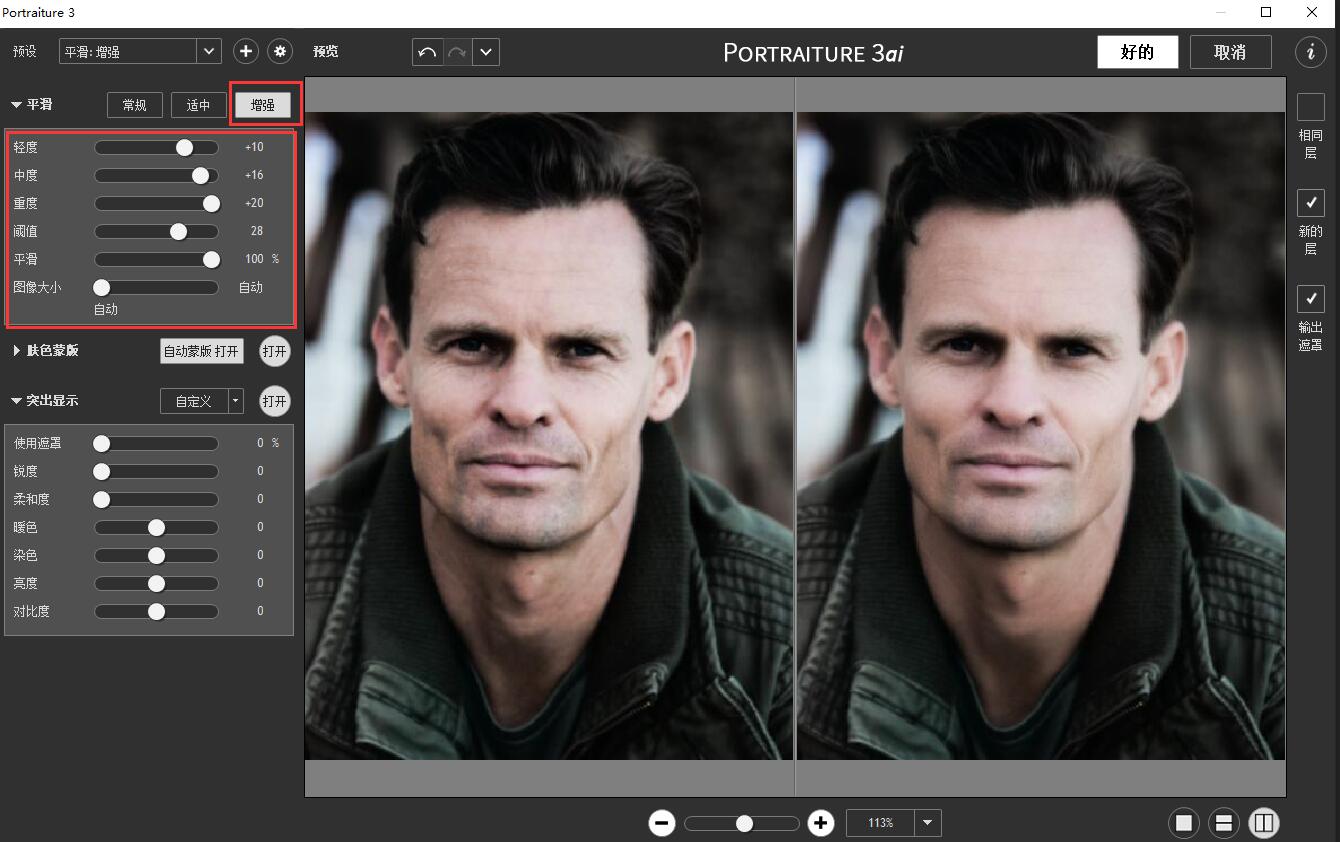
第二步:使用Portraiture插件自带的【蒙版吸管工具】和【蒙版增强工具】,对人像上的局部区域进行二次磨皮处理。使用方法很简单,点击吸管工具,然后点击人像上需要二次磨皮的区域,再利用蒙版增强工具吸取其他同样需要磨皮的区域即可。
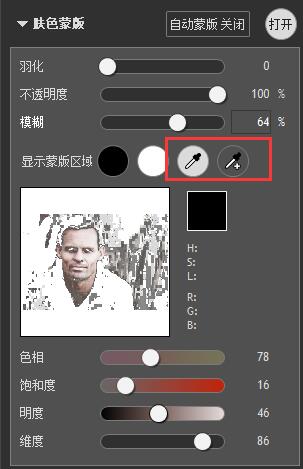
第三步:我们来调整一下照片颜色,将颜色变得更干净,同时加强照片的风格。在【突出显示】设置中,我们略微降低一点暖色、染色、对比度参数,让照片风格更冷,同时增加一点锐度参数,提高照片清晰度,呈现更加丰富的画面颜色。另外还可以稍微提高点亮度,提亮照片。
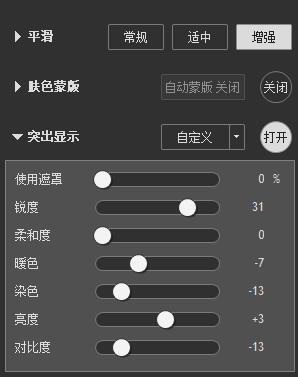
第四步:页面右侧勾选【新的层】,点击上方好的按钮,将调整后的图片作为新的图层导出到PhotoShop中进行后续加工。
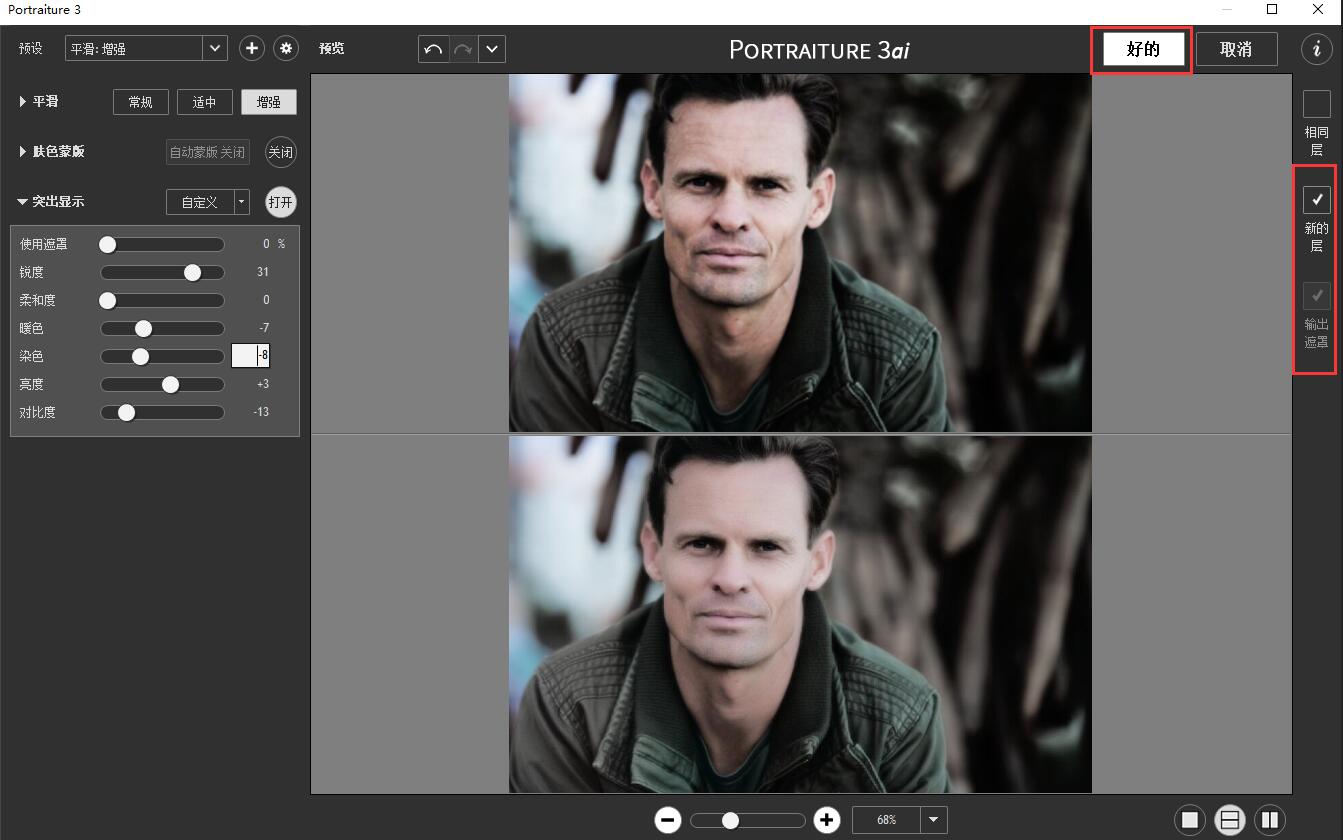
最后:我们还可以利用PhotoShop的污点修复画笔工具,修复一下明显的污点瑕疵。
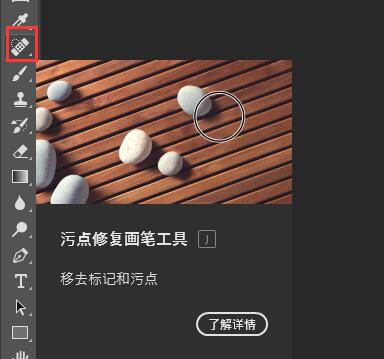
到这里,这张照片的后期就完成的差不多了,更多的是按照自己的理解去进行其他的修改。教程中各种调整和参数数值都不是固定不变的,每个人的后期方式都不同。各位小伙伴们,我还是更建议大家去Portraiture中文网站下载插件自己去安装动手尝试,相信大家能修出更丰富好看的照片。
作者署名:包纸
展开阅读全文
︾
读者也喜欢这些内容:

ps磨皮美白教程三种方法 ps滤镜怎么做
磨皮美白是人像后期修图的常用技巧之一。通过磨皮处理,能让人像皮肤显得细腻无暇,一扫高清镜头下的皮肤瑕疵;通过美白处理,能让人像皮肤变得白皙通透,提升美观。本文会给大家介绍ps磨皮美白教程三种方法,以及磨皮美白ps滤镜怎么做。感兴趣的小伙伴且听下文分解。...
阅读全文 >

优惠券领取和使用的方法
...
阅读全文 >

人物磨皮调出选区为什么要反相,人物磨皮用什么工具
通道磨皮法是人像磨皮中常用的方法,但是在进行载入选取时往往需要反相选区,人物磨皮调出选区为什么要反相?本文会详细讲解通道磨皮的原理来揭示其中的原因。人物磨皮用什么工具?除了ps自带工具外,还可以使用插件工具,到底是什么插件工具,本文也会进行揭晓。...
阅读全文 >
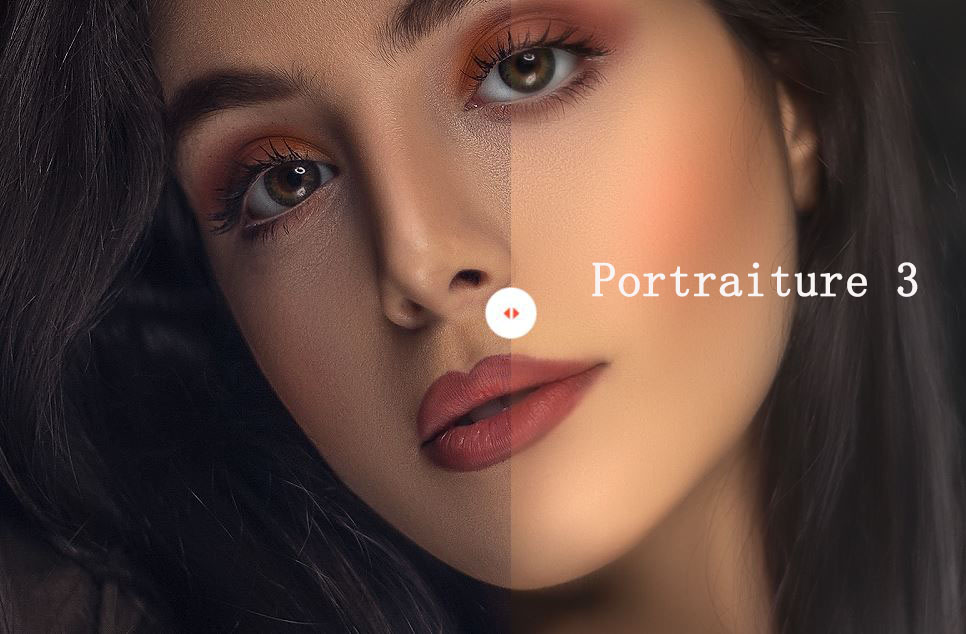
Portraiture安装许可证密钥步骤
作为一款鼎鼎大名的智能型磨皮插件,Portraiture强大的磨皮功能简直是懒人的福音!不必进行蒙版绘制、不必进行通道计算,自动就能完成皮肤、头发、眉毛等区域的磨皮处理,而且效果感人,任你用放大镜都看不出磨皮痕迹。...
阅读全文 >